电脑开机屏幕软件图标不显示怎么办 电脑开机无图标的解决方法
时间:2021-04-22作者:fang
在使用电脑办公或是学习时我们会在系统中下载许多自己需要的软件,那这些软件在安装后会通过图标的方式显示在桌面上,可是最近有小伙伴的电脑开机后却出现了屏幕软件图标不显示的情况,这是怎么一回事呢?我们又该怎么处理呢?别急,今天本文为大家分享的就是电脑开机无图标的解决方法。
解决方法如下:
1、同时按住键盘上的 Ctrl+Shift+Esc,调出电脑的任务管理器。也叫资源管理器。

2、在弹出的‘任务管理器’窗口,依次点击打开‘文件’---‘新建任务’。
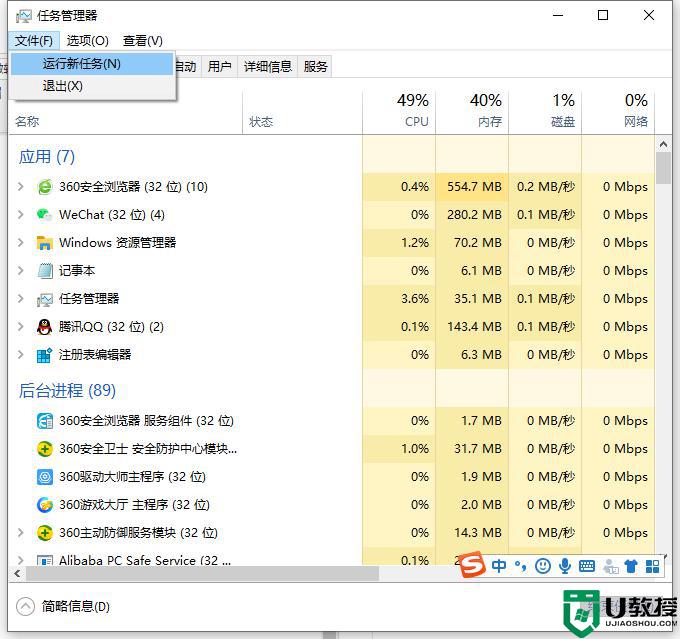
3、在弹出的创建新任务的窗口中,输入“explorer.exe”,点击打开,稍等片刻,电脑桌面的图标应该就显示出来了。
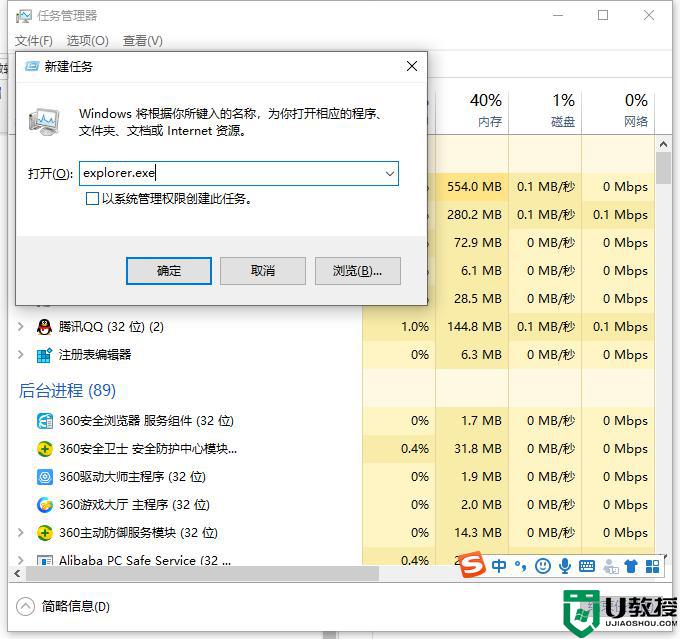
4、也有可能给我们不小心点到了,所以我们右键单击桌面。要将显示桌面图标勾选上。
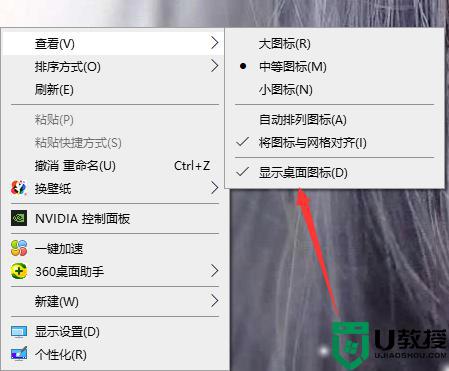
电脑开机屏幕软件图标不显示的解决方法就为大家分享到这里啦,碰到相同情况的可以参考上面的方法来处理哦。
相关教程:
电脑开机黑屏怎么办





